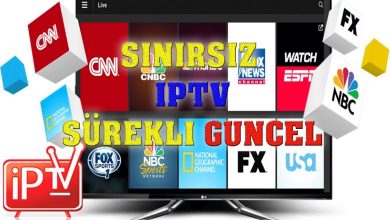iPhone’da Bağlı Olduğun Ağın Şifresini Görme Yolları 2023

Konu Başlıkları
Günlük hayatımızda pek çok yere gitmekteyiz. Mobil internetini kullanmak istemeyen kişilerin de yardımına WiFi ağları koşuyor. Haliyle telefonumuzun içerisine kayıtlı bir sürü wifi şifresi var. Ancak bütün şifreleri notlara yazmamız veya teker teker kaydetmemiz de pek olası değil. Haliyle de şifreleri doğrudan göremiyoruz. Bazı durumlarda ise WiFi şifresine ihtiyacımız olabiliyor ve kullanıcılar WiFi şifresini görmek istiyor. Bu yazımızda, iPhone’da bağlı olduğun ağın şifresini görme sorusuna cevap arayacağız.
Öncelikle eğer wifi şifresini başka bir arkadaşınızla paylaşmak için istiyorsanız ilk olarak eklememiz gereken şey şifreye ihtiyacınız olmadığıdır. Arkadaşınız, wifi ağının ismine tıkladığı zaman telefonu sizin telefonunuza yaklaştırdığınızda, sizin telefonunuzun alt kısmında, “Wifi şifresini paylaşma” ile ilgili bir pencere belirecektir. Paylaşmayı onayladığınızda ise, arkadaşınız ve siz internet şifresini görmeden otomatik olarak onun telefonuna girilmiş olacak ve bağlantı işlemi tamamlanacaktır.
İphone’da Bağlı Olduğun Ağın Şifresini Görme Yöntemleri Güncel
iPhone içerisine kayıtlı olan WiFi şifrelerini doğrudan görmeniz veya aracı programlarla görmeniz pek mümkün değil. Peki şifreyi görmek için ne yapmalısınız diye soruyorsanız bir Mac’e ihtiyacınız olduğunu söylemeliyiz. Macbook bilgisayarların içerisine kurulu olan Anahtar Zinciri Erişimi programı sayesinde kayıtlı olan bütün wifi şifrelerini (sadece wifi şifreleri ile sınırlı değil) görebilirsiniz. Bunun için öncelikle iPhone’unuzda iCloud’a giriş yapmış olmalı ve ayarlardan Anahtar Zinciri özelliğini aktif etmelisiniz. Aynı şekilde kullandığınız Mac cihazı da size ait olmalı. Bu cihazda da iCloud’a giriş yapmış olmalı ve aynı şekilde Anahtar Zinciri kısmının da aktif olduğunu kontrol etmelisiniz. Ardından Macbook’unuz içerisindeki Anahtar Zinciri Erişimi programını açın. Daha sonrasında arama yerine WiFi ismini yazın. İlgili wifi adını gördükten sonra, liste içerisinden sağ tıklayın ve “Bilgi Ver” seçeneğine basın. Açılan pencerenin en alt kısmında “Parolayı Göster” isimli bir onay kutusu göreceksiniz. İlgili onay kutusuna tıkladıktan sonra Mac cihazınız sizden parola doğrulaması isteyebilir. Doğrulama işlemini tamamladıktan sonra WiFi şifresine doğrudan ulaşabilirsiniz. iPhone’da bağlı olduğun ağın şifresini görme yöntemleri arasında en etkili yöntemin bu olduğunu söyleyebiliriz.
İphone’da Bağlı Olduğun Ağın Şifresini Nasıl Görebilirim?
Eğer Mac cihazınız yoksa ve iPhone’da bağlı olduğun ağın şifresini görme yolları konusunda araştırmaya devam ediyorsanız doğru yerdesiniz. Mac cihaz kullanan iPhone sahipleri WiFi şifresini “Anahtar Zinciri Erişimi” programı sayesinde görebiliyor. Ancak Mac kullanmıyorsanız başka yöntemlerden de bahsedeceğiz. Öncelikle bilmeniz gereken şey, iPhone içerisine kayıtlı olan şifreyi doğrudan alamayacağınızdır. Apple’ın gizlilik politikası ve çeşitli prosedürleri sebebiyle doğrudan şifreye ulaşmanız mümkün değil. Ancak sadece iPhone’da değil, dilediğiniz ve bağlı olduğunuz bütün WiFi’ların şifresini aşağıdaki yöntemle öğrenebilirsiniz.
İlk olarak bağlı olduğunuz wifi ağını kontrol edin. Ardından iPhone’unuzda Ayarlar > WiFi kısmına gidin ve bağlı olduğunuz internetin yanında görünen “i” sembolünü tıklayın. Açılan ekranda otomatik katılma ayarı, düşük veri modu vb. gibi seçenekler görüntülencektir. Burada bize gerekli olan kısım, iPv4 adresi kısmında görünen “Yönetici” başlığında yazan ip adresidir. Genel olarak 192.168.1.1 , 192.168.2.1 gibi bir IP adresi önünüze çıkacaktır. Buradaki adresi kopyalamanızı istiyoruz. Daha sonrasında modem ara yüzüne giriş yapmanız gerekiyor. Kopyaladığınız IP adresini safariye yapıştırdığınızda önünüze modem ara yüzü giriş ekranı gelecektir. Kullanıcı adı ve şifre bilgisi genelde modemin arkasında olsa da, bilginiz yoksa kullanıcı adı ve şifre kısmına admin yazabilirsiniz. Ayrıca modem ara yüzlerinin varsayılan şifre bilgisini öğrenmek için modemin markasını ve modelini öğrenip internette araştırma yaparak detaylı bilgiye sahip olabilirsiniz. Girişinizi tamamladıktan sonra, modem ara yüzündeki İnternet başlığına tıklayın. Her modem ara yüzünde menü isimleri değişiklik gösterebilir. İnternet başlığı yoksa “Kablosuz” başlığına tıklayabilirsiniz. Önünüze açılan ekranda WiFi’ın ismi dahil olmak üzere tüm bilgiler çıkmaktadır. Aynı ekrandan da WiFi şifresine ulaşabilirsiniz. Bu şekilde iPhone’da bağlı olduğun ağın şifresini görme yolları konusunu çözmüş olduk.
iPhone’da Bağlı Olduğun Ağın Şifresini Nasıl Paylaşabilirim?
iPhone’da bağlı olduğunuz ağın şifresini doğrudan görmeniz mümkün değildir. Bunun için çeşitli yöntemleri kullanabilirsiniz. Bunun için 3 adet yöntem bulunmaktadır. Gelin, teker teker bakalım. İlk yöntemimiz, Macbook bilgisayarı olan kişilerin uygulayabileceği bir yöntemdir. Apple’ın Anahtar Zinciri desteği sayesinde Macbook’ta “Anahtar Zinciri Erişimi” programını açarak şifreyi öğrenebiliyorsunuz. İkinci yöntem ise modem arayüzünü kullanarak şifreyi öğrenme şekli olarak karşımıza çıkıyor. Üçüncü yöntem ise, WiFi şifresini hiç görmeden arkadaşınız ile paylaşmanızı sağlayan bir yöntemdir. Bunu yapabilmek için WiFi’a bağlanmak isteyen kişinin şifre girme alanına kadar gelmesi ve iPhone kullanması gerekiyor. Bu esnada sizin cihazınızın da o WiFi ağına daha öncesinde bağlanmış olması lazım. Her iki cihazın da bluetooth’u açık olduğu taktirde, ilgili internet ağına bağlanmak isteyen kişi ile sizin telefonunuz yaklaştırıldığında şifre paylaşma seçeneği gelecek ve onayladığınız taktirde her iki taraf da şifreyi görmeden birbirleriye paylaşmış olacak ve bağlantı işlemi tamamlanacaktır.